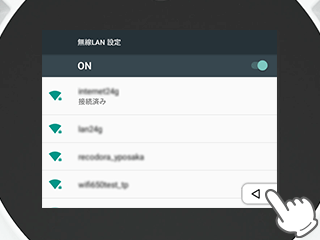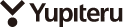無線LAN(Wi-Fi)接続の手順
ユピ坊本体を無線LAN(Wi-Fi)に接続します。以下の手順で設定画面を表示し、ユピ坊本体を設置するエリアの無線LAN(Wi-Fi)に接続してください。
-
ユピ坊本体のディスプレイを、顔が表示されている状態で長押しします。

-
[設定画面を表示]をタッチします。
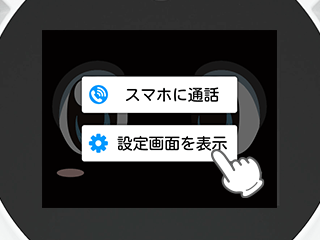
-
[システム設定]をタッチします。
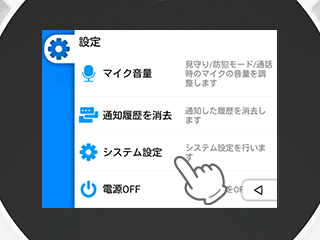
-
無線LAN設定の[設定]をタッチします。
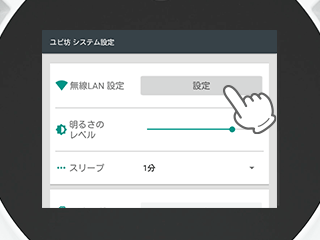
-
右上のスイッチをONに切り替えます。
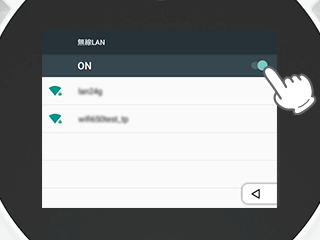
-
接続したいアクセスポイントをタッチします。
スイッチをONにしていない場合、アクセスポイントが表示されません。
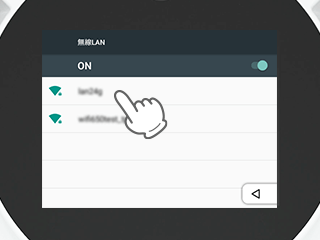
-
アクセスポイントのパスワードを入力し、[接続]をタッチします。
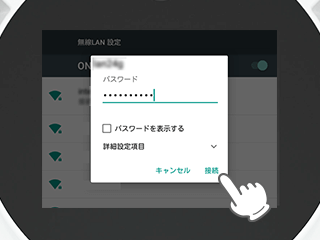
-
アクセスポイントのステータスが「接続済み」と表示されていれば設定完了です。
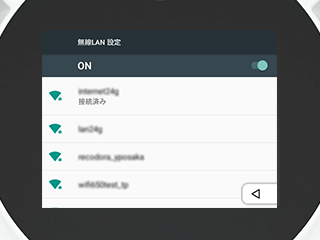
-
待機画面(ユピ坊の顔を表示)に戻るには、画面右下の「戻るボタン」を何回かタッチしてください。
「戻るボタン」が表示されない場合は、画面を上下にスワイプすると、右下にボタンが表示されます。